Tìm giá trị số lớn nhất trong danh sách dựa trên tiêu chí trong Excel
Để tìm giá trị số lớn nhất trong danh sách dựa trên tiêu chí, chúng ta có thể sử dụng hàm MAX cùng với hàm If trong Excel.
Đầu tiên chúng ta sẽ học cách sử dụng hàm Max trong Microsoft Excel.
MAX: Hàm này được sử dụng để trả về số lớn nhất trong một tập giá trị. Nó bỏ qua các giá trị logic và văn bản.
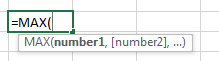
Ví dụ: _ _Range A1: A4Các số, chúng ta cần trả về số tối đa từ dải ô này.
_ Thực hiện theo các bước dưới đây: -_ * Chọn ô B1 và viết công thức.
-
_ = MAX (A1: A4), nhấn Enter trên bàn phím của bạn._
-
Chức năng sẽ trả về 9.
-
9 là giá trị lớn nhất trong phạm vi A1: A4.
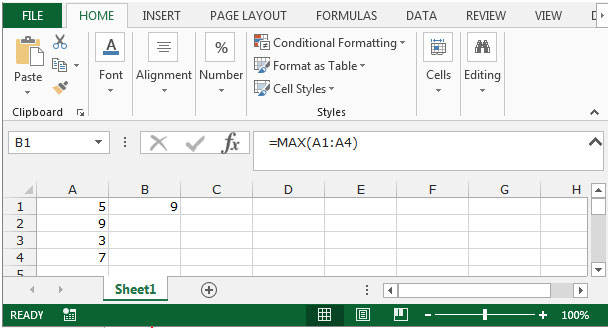
Hãy lấy một ví dụ để hiểu cách chúng ta có thể tìm giá trị số lớn nhất trong danh sách dựa trên tiêu chí.
Chúng tôi có dữ liệu cho các mục nhất định trong phạm vi A2: D24. Cột A chứa các mặt hàng, Cột B chứa vùng và cột C chứa đơn vị đã bán. Chúng tôi cần tìm các Đơn vị Tối đa được bán cho từng khu vực mặt hàng.
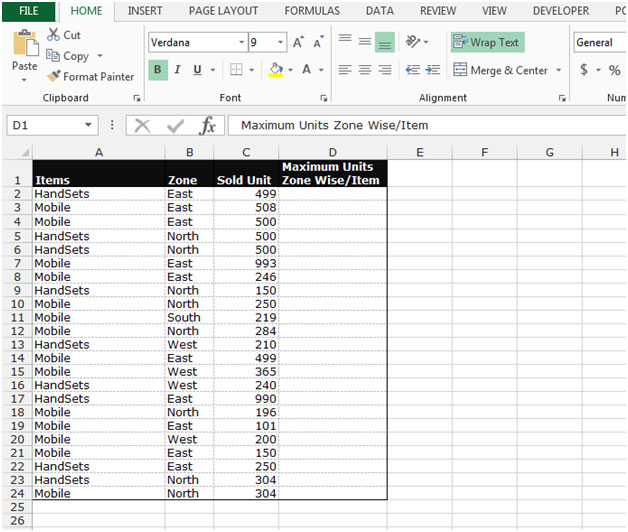
Làm theo các bước dưới đây: –
-
Chọn ô D2.
Viết công thức để tìm ra giá trị lớn nhất = MAX $ A $ 2: $ A $ 31 = A2) ($ B $ 2: $ B $ 31 = B2) ($ C $ 2: $ C $ 31
-
Nhấn Ctrl + Shift + Enter
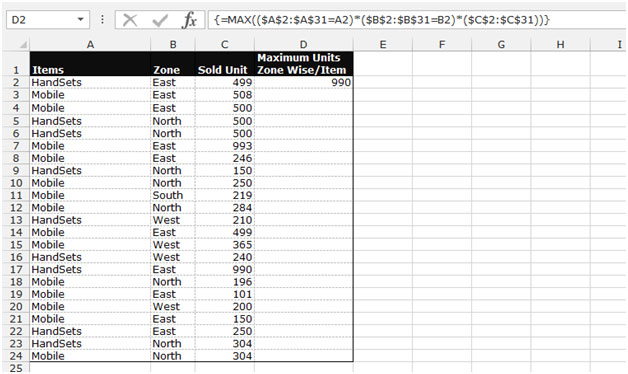
-
Hàm sẽ trả về giá trị lớn nhất ở vùng phía đông cho thiết bị cầm tay.
-
Bằng cách sử dụng công thức này, bạn có thể tìm ra giá trị tối đa cho từng khu vực mặt hàng.
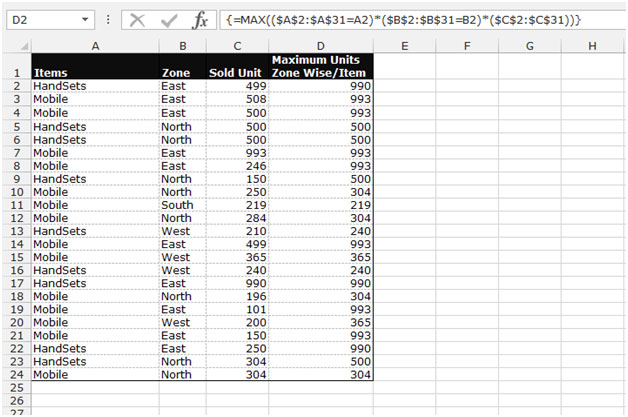
Lưu ý: – Đây là một hàm mảng nên bạn không thể dán công thức vào nhiều ô mà phải dán từng công thức một vào từng ô.
Đây là cách chúng ta có thể tìm ra số lượng tối đa trong danh sách dựa trên tiêu chí trong Microsoft Excel.
Nếu bạn thích blog của chúng tôi, hãy chia sẻ nó với bạn bè của bạn trên Facebook. Và bạn cũng có thể theo dõi chúng tôi trên Twitter và Facebook.
Chúng tôi rất muốn nghe ý kiến từ bạn, hãy cho chúng tôi biết cách chúng tôi có thể cải thiện, bổ sung hoặc đổi mới công việc của mình và làm cho nó tốt hơn cho bạn. Viết thư cho chúng tôi tại [email protected]